Samsung bleibt immer der größte Smartphone-Hersteller in Deutschland. Mit einem Samsung Galaxy Handy können Sie fast alles darauf machen, wie SMS-Nachrichten schreiben, Fotos aufnehmen, Videos ansehen. Oft muss man Samsung Daten sichern, um einen möglichen Datenverlust zu vermeiden.
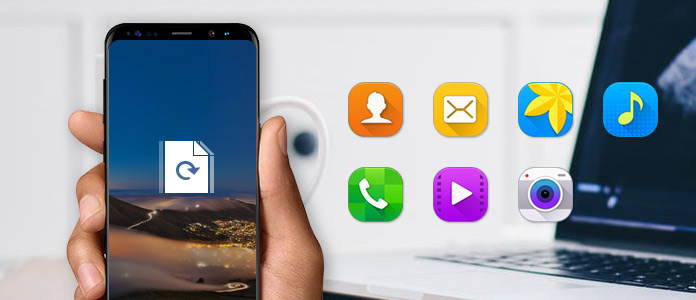
Möchten Sie ein Samsung Backup erstellen? Suchen Sie nach einer bequemen Methode zur Datensicherung für Samsung Galaxy S9, S8, S7, S6, S5, S4, S3, S2, Samsung Galaxy Note 9/8/6/5/4/3/2? Mit dem richtigen Tool können Sie schnell eine Samsung Datensicherung erstellen. In diesem Artikel zeigen wir Ihnen zwei einfache Methoden dazu, Samsung Daten auf PC zu sichern.
FoneLab Android Datensicherung & Wiederherstellung ist eine einfache Software für die Datensicherung vom Samsung-Smartphone und -Tablet. Die Software kann alle Daten wie Kontakte, SMS-Nachrichten, Fotos, Videos, Musik auf dem Samsung Gerät durchsuchen, und dann auf den PC sichern. Alle Samsung Daten werden in einem Backup gespeichert.
Die Samsung Backup Software unterstützt alle gängigen Samsung Modelle, und ist mit Android 2.1 bis 8.1 kompatibel. Sie brauchen nur Ihr Samsung Handy mit dem PC zu verbinden, und dann sind Sie in der Lage, alle Handy Daten von Samsung mit einem Klick zu sichern. Die Dateitypen zur Sicherung lassen sich auch nach Ihren Wünschen auswählen.
Die Software funktioniert unter Windows 10/8.1/7 und macOS (Mac OS X 10.7 und höher). Laden Sie diese Samsung Datensicherungssoftware kostenlos herunter, und installieren Sie sie auf Ihrem Computer. Folgend erklären wir Ihnen Schritt für Schritt, wie man Samsung Daten sichern kann.
Schritt 1: Ihr Samsung-Smartphone anschließen
Schließen Sie zuerst Ihr Samsung-Smartphone über ein USB-Kabel an den Computer an. Öffnen Sie diese Samsung Backup Software, und wählen Sie "Android Datensicherung & Wiederherstellung" > "Android Datensicherung". Nun wird FoneLab das Samsung-Handy erkennen.

Schritt 2: USB-Debugging auf Samsung aktivieren
Auf dem Samsung Gerät gehen Sie zu "Einstellungen" > "Geräteinformationen". Dann tippen Sie 7-Mal auf den Eintrag "Buildnummer", um den Menüpunkt "Entwickleroptionen" einzublenden. Gehen Sie zurück zu "Einstellungen", und dann tippen Sie auf "Entwickleroptionen". Finden Sie die Option "USB-Debugging" und aktivieren sie.
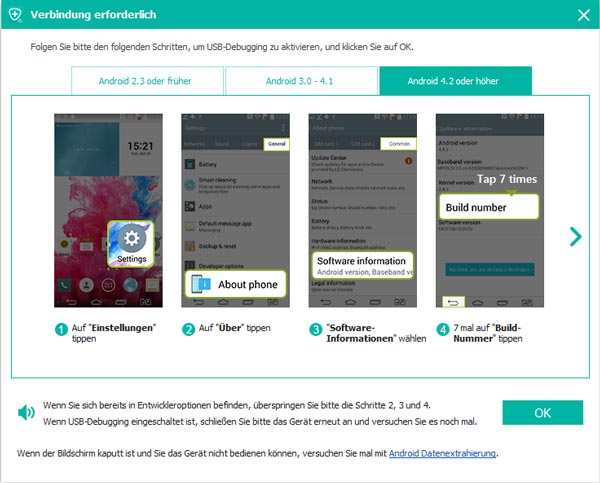
Schritt 3: Dateitypen zur Sicherung wählen
Dann befinden Sie sich in dem folgenden Fenster. Sie können hier die gewünschten Dateitypen wählen, die Sie von Ihrem Samsung-Telefon auf den PC sichern möchten. Dann klicken Sie unten rechts auf den Button "Weiter".
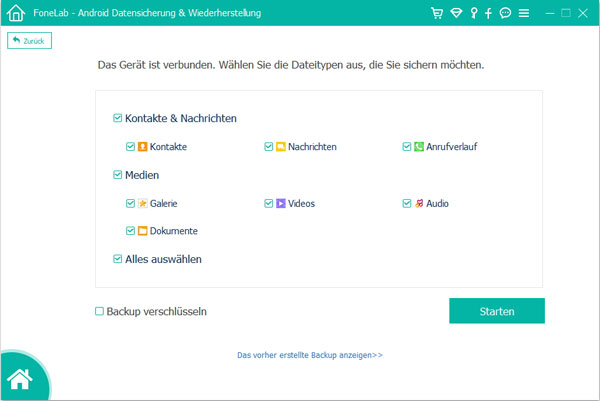
Hinweis: Sin sind in der Lage, das Samsung Backup mit einem Passwort zu schützen.
Schritt 4: Samsung Backup erstellen
Nun wird die Samsung Datensicherungssoftware alle Daten auf Ihrem Smartphone scannen und dann auf dem PC sichern. Um ein Samsung Backup zu erstellen, wird eine App namens FoneGo auf dem Samsung installiert. Der Vorgang dauert einige Minuten, je nach der Datenmenge von dem Samsung-Smartphone.
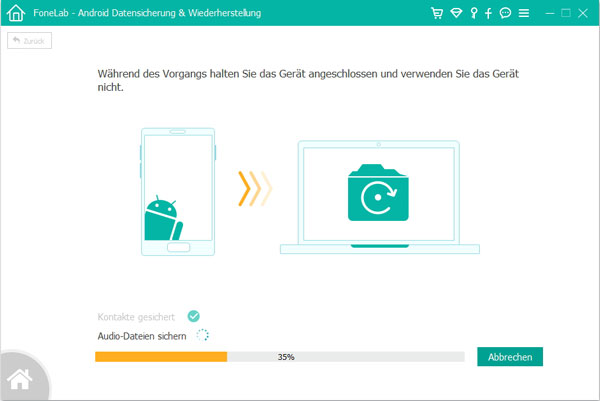
Nachdem der Vorgang abgeschlossen ist, können Sie die Inhalte des Samsung Backups ansehen. Sie können jederzeit Ihre gewünschten Daten von dem Backup zurück auf Ihr Samsung-Telefon wiederherstellen.
Für die Samsung Datensicherung können Sie das kostenlose Tool Smart Switch verwenden. Mit diesem Tool können Sie schnell ein vollständiges Samsung Backup auf dem PC erstellen. Dabei kann Smart Switch alle gängigen Daten wie Kontakten, Kalender, Fotos, Videos, SMS, MMS, Musik, Lesezeichen und das Anrufverzeichnis sichern.
Free Download: https://www.samsung.com/de/apps/mobile/galaxyapps/smart-switch/

Schritt 1: Öffnen Sie Smart Switch und verbinden Sie Ihr Samsung-Telefon über USB-Kabel mit dem PC.
Schritt 2: Entsperren Sie das Samsung-Telefon und erlauben Sie den Zugriff auf die Handy Daten.
Schritt 3: Klicken Sie auf "Sicherungskopie". Und nun wird die Software ein vollständiges Backup von Ihrem Samsung auf dem PC erstellen.
Fazit
Mit diesen zwei Tools können Sie schnell Ihre Samsung Daten sichern. FoneLab Android Datensicherung & Wiederherstellung ist die beste Software zur Datensicherung von Samsung Galaxy S9/S8/S7/S6/S5/S4/S3/S2 oder Samsung Galaxy Note 9/8/6/5/4/3/2 auf Windows und Mac. Außerdem können Sie mit dieser Software gelöschte Samsung Daten wiederherstellen, sowie von anderen Smartphones wie Huawei Backup erstellen. Laden Sie die Software kostenlos herunter, und probieren Sie sie aus. Haben Sie ein besseres Tool für Samsung Backup gefunden, schreiben Sie unten einen Kommentar.